Como CRIAR UMA PÁGINA DE VENDAS no CANVA GRÁTIS (Com vídeo e botão de compra) 2024
10.56k views3694 WordsCopy TextShare

Eu Aprendi Na Internet
Aprenda criar uma página de vendas com vídeo e botão de compra usando o Canva grátis
Revelamos o se...
Video Transcript:
Olá pessoal se muito bem-vindos para mais um vídeo aqui no canal e nesse vídeo de hoje eu vou atualizar vocês sobre a criação de site dentro do canva a gente já tem um vídeo aqui no canal só que esse vídeo foi gravado há uns 4 anos então tá na hora de atualizar né o canva tá diferente n os recursos estão diferentes também então hoje eu vou trazer para vocês aqui como que a gente faz para criar uma página de vendas usando o canva e pode ser o canva grátis tá não se preocupe bom nada melhor
do que usar a nossa página de vendas como exemplo então aqui eu já Criei um exemplo para mostrar para vocês é isso daqui que eu vou reproduzir com vocês no vídeo de hoje tá a nossa página de vendas oficial ela não roda dentro do canva justamente porque a gente faz anúncios pagos então a gente roda numa outra plataforma onde a gente consegue adicionar o Pixel do Facebook e consegue rodar tráfego mas aqui no ca você consegue chegar também no resultado super parecido a única coisa é que os sites feitos no canva eles não oferecem esse
recurso aí de você adicionar o Pixel do Facebook mas para quem tá começando é uma solução que super atende é gratuita e você não precisa pagar hospedagem você não precisa pagar domínio então assim ela é ótima e você consegue chegar no resultados como esse daqui Bom vamos lá então eu vou criar com vocês do zero essa página de vendas a gente vai vir aqui em criar um design e aqui você vai vir aqui na opção de sites aqui ele já traz vários modelos né vários templates que você pode usar aí para se vaziar na hora
de criar o seu site mas a gente vai começar um site aqui em em branco pra gente poder recriar a nossa página de vendas aqui com vocês Essa é a Cinha Inicial Então quando você escolhe a criação de um site eu deixei aberto aqui a página pra gente poder ir comparando e criando exatamente do jeito que tá aqui e para eu ir copiando os textos tá então a gente vai começar criando essa parte aqui dos textos Essas caixas então eu só vou copiar o texto aqui para facilitar na hora de jogar lá no outro site
e aqui com vocês a gente vai fazer do zero tá você vai clicar no t do teclado para adicionar uma caixa de texto e vai adicionar o seu texto a sua chamada ali da sua página de vendas aqui no caso eu colei a nossa para vocês terem uma ideia vou aumentar aqui mais ou menos eu vou deixar um fundo escuro por enquanto enquanto a gente não usa a imagem né então vou deixar um fundo escuro pra gente vendo como é que fica vou deixar o texto em branco vou escolher a fonte aqui que é Poppins
Essa é a fonte que a gente usa na nossa comunicação e na nossa página de vendas tá então aqui tá com a Poppins vou aumentar vou deixar em também para chamar bastante atenção aqui nessa parte eu consigo mudar o espaçamento então eu gosto de diminuir um pouquinho deixar um pouquinho mais próximo assim e para reproduzir igualzinho tá aqui eu vou deixar o Artes profissionais em laranja que é a cor da nossa paleta também então eu vou selecionar essa parte do texto vou vir aqui nesse azinho cor do texto e vou selecionar o laranja prontinho já
tá igualzinho tá agora a gente vai criar a segunda parte esta daqui então eu vou copiar esse texto vou vir aqui vou clicar no t de novo e vou colar o meu texto para facilitar tá vendo que ele pegou a configuração que eu usei aqui em cima do do texto anterior então o CV ele é inteligente suficiente para entender que você talvez gostaria que fosse igual a esse tá mas eu vou mudar aqui vou tirar do opa vou tirar o texto em e vou deixar em só uma parte que é a a frase mão na
massa para destacar essa frase aqui então mão na massa destacado pronto ess aqui também vou centralizar pronto criei essa parte aqui tá igualzinho ali Jess como é que eu faço para adicionar um vídeo no canva é muito fácil é só você fazer o upload desse seu vídeo então você não precisa hospedar em nenhuma outra ferramenta tá você vai vir aqui em uploads vai clicar em faça upload de mídia vai escolher o seu vídeo ali no seus documentos e subir ele aqui pro canva uma vez que você subiu aqui a gente tem vários vídeos que a
gente já fez o upload você vem aqui pega esse vídeo e arrasta ele aqui pra sua página Tá eu vou diminuir esse aqui esse aqui Inclusive é o exemplo de uma aula que a gente dá no nosso curso mas eu vou usar aqui só como exemplo para vocês e você coloca esse vídeo aqui essa parte de edição de vídeo aqui você consegue cortar editar mas na reprodução é legal que você deixe ele reproduzindo em loop né numa página de vendas e reproduzindo automaticamente então assim que a pessoa entrar na sua página ele já vai começar
a reproduzir aí a pessoa só precisa ativar o áudio para poder assistir o vídeo tá então o vídeo também super simples não tem segredo é só você subir no canva e subir aqui vamos ver as próximas etapas aqui embaixo Então a gente tem esse botão Jess como é que eu crio esse botão no canva vamos lá eu vou copiar o texto de novo para facilitar minha vida então quero criar Artes profissionais mas eu vou vir aqui e vou clicar na letra r e ele vai abrir um retângulo para mim tá esse retângulo vai ser o
meu botão Então vou puxar ele para cá vou adicionar aquele texto aqui dentro porque você consegue adicionar já dentro do retângulo E aí gente é só eu alterar as cores aqui tá aqui eu vou aumentar bastante esse texto para ficar chamativo aumentar aqui o o tamanho e aí vou escolher uma cor pro meu botão vou clicar aqui e aqui embaixo ó o canva já Traz umas opções de Gradiente e o que eu usei foi esse daqui que ficou bem legal inclusive se você reparar Eu também eh deixei as curvas né aqui desse retângulo curvadinho então
arredondado né então é só você clicar aqui no arredondamento e aumentar até onde você quer para aparecer um botão vou deixar assim mais ou menos e tem um pequeno detalhe que faz toda a diferença que é um charme que é se vocês repararam essa bordinha ó tá vendo aqui que tem uma bordinha bem eh uma bordinha bem fininha mas uma bordinha branca e aqui essa bordinha some é um efeito aí é uma graça que a gente faz nos botões que a gente gosta bastante eu vou te ensinar agora tá você vai clicar nesse botão vai
clicar aqui na borda vai escolher essa borda aqui né contínua vai deixar um aqui bem pequenininho vai mudar a cor aqui para branco e aí você vai clicar de novo no branco vai clicar aqui em Gradiente e na segunda cor você vai trazer a transparência aqui pro zero então ele vai começar branquinho e vai terminar transparente igualzinho do jeito que tá aqui tá vendo Então esse é o efeito que é só um detalhe mas que dá toda a diferença as páginas do canva você não precisa se preocupar com o tamanho que vai ficar porque aqui
como vocês viram Ó você consegue ir aumentando essa página criando outras aqui embaixo Mas não se preocupe que aqui é super fácil é só você ir ajeitando o tamanho que você precisa vamos continuar então aqui é claro gente que página de vendas é muito pessoal você consegue fazer de várias formas com vários designers diferentes o que eu tô mostrando aqui é como a gente consegue reproduzir essa página de vendas aqui nossa eu vou mostrar também só essa primeira parte porque é só a parte que chama mais a atenção da pessoa a nossa página de vendas
Ela é enorme tem um monte de conteúdo lá dentro Mas ela é super possível de ser reproduzida no CVA inclusive fica de exercício para vocês aí eu vou ensinar essa primeira parte mas depois se vocês quiserem cliquem aqui na nossa página de vendas aqui embaixo e vai replicando tudo que a gente coloca lá no canva como exercício para vocês verem verem como é interessante e como fica legal de fazer tá aqui então a gente vai fazer a mesma coisa tá isso daqui também é um botão Então vou copiar esse texto aqui para facilitar sua vida
você pode até duplicar esse botão aqui então se você D um control d ou comando D você duplica esse botão aí eu vou alterar esse texto para aquele outro texto lá vou diminuir um pouquinho aqui para caber aqui dentro a cor tá diferente né eu coloquei um azul diferente esse aqui por exemplo e a borda tá sem borda nesse caso então vou deixar sem borda aqui só um pequeno detalhe então ó tá vendo já ficou assim eu posso também deixar um pouquinho mais fininho aqui se eu quiser e aqui tem um risquinho vermelho né uma
linha vermelha no 297 então eu clico no L de linha e vou trazer essa linha Aqui para baixo na cor vermelha deixa eu mudar a cor dela para vermelha a gente conseguir enxergar ó aqui e aí esse é um detalhe também né para chamar a atenção aí geralmente você usa essa estratégia nas páginas de vendas depois a gente tem essa outra parte aqui que a gente fez e ficou muito legal a gente gostou bastante que é você colocar esses detalhes de compra segura acesso imediato garantia Incondicional então eu simplesmente busquei esses ícones dentro do próprio
canva e coloquei o texto aqui no normal com a popins normal Então vou mostrar como é que a gente faz isso você vai vir aqui vai clicar aqui em elementos e vai buscar por casado por exemplo vai vir aqui elementos gráficos e aí você consegue escolher qualquer elemento que você quiser aqui tá eu vou pegar esse daqui ele tá em preto eu vou deixar ele em azul que foi mais ou menos o Tom que eu usei ali e vou jogar ele aqui depois né vamos supor ah usei esse elemento quero usar outros elementos parecidos como
é que eu faço para encontrar no canva eu venho aqui nos elementos venho aqui nesse elemento que eu acabei de usar e clico nesses três pontinhos e venho aqui em Ver itens parecidos E aí vai aparecer aqui vários elementos né que seguem mais ou menos a mesma linha de raciocínio lá então eu consigo usar esse cadeadinho consigo usar esse elemento aqui que foi um que eu escolhi também e qual foi o outro o de garanti condicional não sei se vai aparecer aqui ou não mas eu consigo também buscar por garantia olha não tá aparecendo aqui
exatamente o de garantia mas eu consigo vir aqui em elementos e escrever aqui garantia elementos gráficos e aqui aparece vários aí eu posso usar esse daqui tá então tem esses dois adicionados aqui eu vou mudar a cor para azul também que é aquele azul que a gente tá usando vou trazer esses elementos Aqui para baixo e vou escrever esses textos aqui né que eu já deixei certinho que é compra segura acesso imediato e garantia Incondicional compra segura vou só tirar o aqui que eu não quero com nesse caso acesso imediato e garantia Incondicional vou alinhar
mais ou menos esses elementos assim e aí gente sempre que você tá fazendo uma página de vendas é interessante que você sempre verifique como é que tá ficando a versão para celular porque querendo ou não Hoje em dia as pessoas acessam muito mais os sites pelo celular do que pelo computador então aqui em cima ó a gente tem na parte de pré-visualização como é que fica no celular e eu já vou mostrar para você como que você faz essa verificação bom importante falar para vocês aqui antes de continuar que esse é um tipo de serviço
que você pode oferecer no seu portfólio então do mesmo jeito que você ofere oferece os posts né paraas redes sociais você pode oferecer também os serviço de criação de página de vendas e esse é um serviço que você pode cobrar um pouco mais caro então uma página de vendas por exemplo feita em outras ferramentas como WordPress a gente chega a cobrar de 1300 para cima e aí no canva Você pode cobrar aí de r$ 500 para cima é claro que depende de vários fatores né precificação é um assunto bem complexo envolve várias outras coisas mas
a gente tem essa base aí de que uma página de vendas no canva E aí dependendo do valor que você entrega na qualidade você pode subir isso se você quer adicionar um outro serviço também tem um programa também muito legal da nuvens Shop que é o programa nuvens Shop Partners onde você pode oferecer serviço de criação de loja virtual Então eu vou deixar o link aqui na descrição também para você se inscrever no programa Deles é gratuito Você tem todo o suporte vocês tem aulas por lá também para você aprender a usar a ferramenta E
aí simplesmente você estudando um pouquinho Endo um pouquinho de como funciona com apenas alguns arrasta e solta ali você consegue criar lojas virtuais e vender esse serviço também no seu portfólio Então essa é mais uma forma de aumentar sua renda aí sua renda extra né ou sua renda mensal se você já trabalha com esse tipo de serviço e além desse valor que você vai cobrar Inicial né para criar a loja virtual pra pessoa você também vai ganhar ali uma comissão de 20% da mensalidade que aquela pessoa vai pagar para no B shoping Então se inscreveu
no programa criou sites usando a Plata forma da nuvens Shop já ganha aí os 20% da comissão que o seu cliente vai pagar depois de mensalidade Então essa também é uma outra opção ali para você conseguir monetizar esse tipo de serviço que é muito legal também de ser oferecido bom continuando então aqui na parte da pré-visualização a gente consegue ver como que tá ficando essa página no celular vou clicar aqui em pré-visualização aqui ele aparece no computador e aqui do ladinho você tem dispositivo móvel então eu vou clicar pra gente ver como é que tá
ficando aqui embaixo você precisa clicar em redimensionar para dispositivos móveis e aí ele vai redimensionar aqui de uma forma que fique melhor nos dispositivos móveis tá é claro que a gente consegue ajeitar eu já vou mostrar para vocês tem alguns detalhes aqui que são bem importantes na hora de redimensionar tá vamos lá então você olhou aqui você viu que ó esse texto não ficou legal essa parte não ficou legal como que a gente pode arrumar isso eu vou fechar aqui essa parte de baixo aqui tem um truque que funciona na parte de dispositivo móveis que
poucas pessoas sab Tá mas eu vou abrir aqui para vocês que é você selecionar todos esses elementos aqui aí você vem aqui clica em agrupar depois você vem aqui nesses três pontinos e clica em bloquear tá esse é o segredo para eles ficarem todo juntos ali na prévisualização do celular vou clicar aqui de novo pra gente ver e ó como ficou aqui embaixo é claro que aqui tá pequeno no computador tá no celular vai ficar melhor esse botão também a gente consegue melhorar ele tá muito grande no celular eu vou fechar aqui a gente vai
diminuir um pouquinho diminuir um pouquinho aqui Ops diminuir um pouquinho aqui adicionar aqui no meio esse vídeo também vou dar uma diminuída inclusive eles estão grandes até pro pro computador tá a visualização tá grande acho que eu exagerei aqui queria mostrar para vocês como é que ia ficar aqui ele tá ficando no celular daquele jeito porque tem também um enter Tá eu vou tirar esse enter e vou só diminuir essa caixa aqui para ficar do jeitinho que eu quero sem aquele enter e aqui a mesma coisa eu vou tirar o enter que existe já fiz
algumas mudanças aqui no texto né Eh agrupe aqui pra gente bloqueei vamos ver como é que tá ficando no celular então ó ele ajeitou o texto aqui tá vendo tá certinho aqui esse botão ainda tá grande eu vou diminuir a fonte eu acho que é a fonte que tá grande e por isso que ele tá ficando Desse jeito vou diminuir aqui um pouquinho vou visualizar de novo Tem que ir mexendo aqui eu tinha feito outro teste tinha dado certo mas eu acho que a gente tem que ir mexendo aqui em algumas configurações e fazendo alguns
testes o importante é que você entenda que é sempre legal você ir vendo como é que tá ficando e esse truque aqui que eu acabei de ensinar de você agrupar os elementos para ele entender que faz parte de uma coluna que aquele elemento é uma coisa só então ele não deixa esses elementos separados ele vai deixar tudo numa mesma coluna no celular então é importante que você faça isso tá outra parte importante também adicionar link tá então eu vou clicar aqui nesse botão vou clicar aqui nos três pontinhos vou clicar em adicionar link E aí
eu vou adicionar o link da minha página de checkout do meu produto né então a pessoa quer comprar o meu produto vou colocar por exemplo a página de checkout da kiwify aqui vou adicionar o link e pronto quando a pessoa clicar no botão ela vai ser direcionada pra página de checkout para finalizar a compra tá E aí para isso você precisa de outras plataformas como a hotmart ou aqui WiFi Então isso é uma outra parte diferente então aqui você pode ir seguindo eu vou mostrar aqui como é que ficou no canva tá porque eu não
vou conseguir fazer todo esse passo a passo com vocês senão o vídeo vai ficar muito grande mas a gente consegue aplicar todos esses efeitos aqui no CVA isso daqui são imagens dos nossos posts que você consegue adicionar também e ir replicando a nossa página de vendas essa página Aqui do fundo que vocês estão vendo né esse efeito é uma imagem que foi criada pelo Vini usando as técnicas do nosso curso agora se você quiser aprender a criar composições e imagens né paraas suas criações eu te indico o curso cama para Instagram vou deixar o link
aqui na descrição e lá a gente ensina direitinho como você criar essas técnicas e você pode criar ali diferentes imagens para usar no fundo da sua página de vendas tá isso daqui por exemplo é uma imagem que o Vini criou então a gente simplesmente subiu essa imagem aqui no site e adicionou aqui no fundo tá então eu vou clicar aqui vou colocar aqui em para o fundo e pronto essa imagem ficou no fundo do site aqui e deu esse efeito Então essa imagem é uma imagem que você cria num outro arquivo do Campa né você
vem aqui em abrir abre o arquivo com essas medidas aqui cria a imagem que você quiser ou simplesmente você pode vir aqui e adicionar uma imagem qualquer no fundo do seu site e aqui você pode adicionar transparência deixar ela um pouquinho mais transparente ou deixar ela um pouquinho mais forte você consegue fazendo todas essas configurações tá então é super possível de reproduzir a nossa página de vendas aqui dentro do campo agora vou mostrar para vocês como é que a gente faz para publicar esse site Você vai clicar aqui em publicar site vai deixar aqui marcada
essa parte de redimensionar para dispositivos móveis aqui você consegue alterar o final da sua página então aqui eu vou colocar página de vendas exemplo esse essa URL do Website aqui é algo que você define no canva uma única vez Então a primeira vez que você publicou com o site no canva você vai definir aqui Qual é a sua URL padrão né Então essa daqui é a nossa já definida se você já definiu por aí ela vai aparecer aqui se você nunca definiu você simplesmente vai colocar um nome ali aqui no caso a gente colocou o
eu aprendi na internet o my. ca. site ele é padrão do ca você não consegue mudar tá então aqui página de vendas exemplo publicar site e pronto o seu site foi publicado Então é só você copiar esse link aqui e divulgar nas suas redes soci siais pelo WhatsApp por onde você preferir bom agora que você já viu que é super possível criar uma página de vendas no canva aí eu te convido a criar suas páginas por aí usando o canva e marcar a gente compartilhar com a gente as suas criações a gente tem também um
produto que são cinco modelos de págin de vendas no canva prontas você simplesmente pega esses modelos como se fossem templates ali do canva altera tá já tá com a estratégia já tá com a copia Então você só altera com as suas informações ali e pode usar pros seus clientes ou para você mesmo vou deixar o link aqui na na descrição também qualquer dúvida que vocês tiverem então com relação a esse processo de página de vendas deixe aqui nos comentários que a gente responde um beijo e até o próximo vídeo
Related Videos

26:29
🔴 Como CRIAR uma PÁGINA DE VENDAS no CANV...
Sarah Pera
103,408 views

27:14
COMO CRIAR uma SUPER Landing Page / Site n...
Rob Boliver - Como usar o CANVA
76,576 views

16:57
Como criar e editar uma página de vendas G...
HeroSpark
4,421 views

33:38
Fiz uma PÁGINA DE VENDAS no CANVA! - Será ...
Ajuda Vitor
25,798 views

15:14
Página de Vendas no Canva: A Melhor Estrat...
Nerd Enpreendedor I Leo Matias
284 views

24:01
Como Criar um SITE GRÁTIS e PROFISSIONAL n...
Ajuda Vitor
199,061 views

48:46
Como usar o CANVA gratuito 2025 | Curso co...
Leandro Biffi - Cursos Online
18,268 views

16:56
Crie 200 Shorts/Reels em 15 minutos com o ...
Negócios em Mente
232,873 views
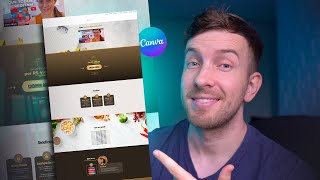
35:45
Como criar uma Landing Page no Canva / Pág...
Canva PRO com Alisson Pawilak
15,912 views

29:37
🛒 Loja Virtual no Canva? Como Criar um SI...
Darlan Evandro
85,548 views

19:22
CAKTO e KIWIFY EPISÓDIO 02 - Como deixar o...
Adson Soares Mkt
9,923 views
![[DIFERENCIADO!!!] PÁGINA de VENDAS GRATUITA no CANVA EM 10MÍN](https://img.youtube.com/vi/Ei4FDICQnGk/mqdefault.jpg)
21:22
[DIFERENCIADO!!!] PÁGINA de VENDAS GRATUI...
Gleicka Oliveira - Manual de Negócios
7,024 views
![💥MUITO FÁCIL Crie MUITOS EBOOKS com ChatGPT & Canva! [ATUALIZADO 2024]](https://img.youtube.com/vi/H99R1ijo3Eg/mqdefault.jpg)
13:00
💥MUITO FÁCIL Crie MUITOS EBOOKS com ChatG...
Rob Boliver - Como usar o CANVA
76,450 views

17:30
🔥 MUITO FÁCIL: Crie PÁGINAS DE VENDAS de ...
Darlan Evandro
80,010 views

1:28:07
Como Criar uma PÁGINA DE VENDAS de Alta Co...
Aprendendo Sites
44,441 views

18:59
✅COMO FAZER UMA PÁGINA DE VENDA GRATIS NO ...
Descomplica Webmaster
563 views

11:24
3 Posts Simples e Impactantes Para Seu Per...
Eu Aprendi Na Internet
2,254 views

1:13:10
Como Criar Landing Pages de Alta Conversão...
Bruno Picinini
97,965 views

8:25
3 DICAS DE CANVA PARA POSTS MAIS PROFISSIO...
Eu Aprendi Na Internet
128,770 views

13:39
HOW I USE FREE CANVA to MAKE MONEY EVERY M...
Fran Lima
195,493 views